
Inhoudsopgave:
- Auteur John Day [email protected].
- Public 2024-01-30 11:16.
- Laatst gewijzigd 2025-01-23 15:01.

Voor mijn werk met Alexa-vaardigheden had ik een eenvoudig (niet ingewikkelder) feedbackapparaat nodig; visueel en hoorbaar.
Ook bevindt mijn CPU zich in mijn "bedradingskast" en ik wilde dat de uitvoer zich op een prominente plaats bevond, maar verder onopvallend.
Ik koos voor een RF-afstandsbediening die het lef van een muzikale wenskaart triggerde. Ik plaatste dit in een kleine acryldoos die ik had liggen en voegde de zender toe aan de behuizing van mijn RPi3B+.
Eenvoudige aan/uit-commando's op de RPI3B+ starten de lichten en geluiden met een nauwelijks waarneembare transmissievertraging.
Stap 1: Pin-outs

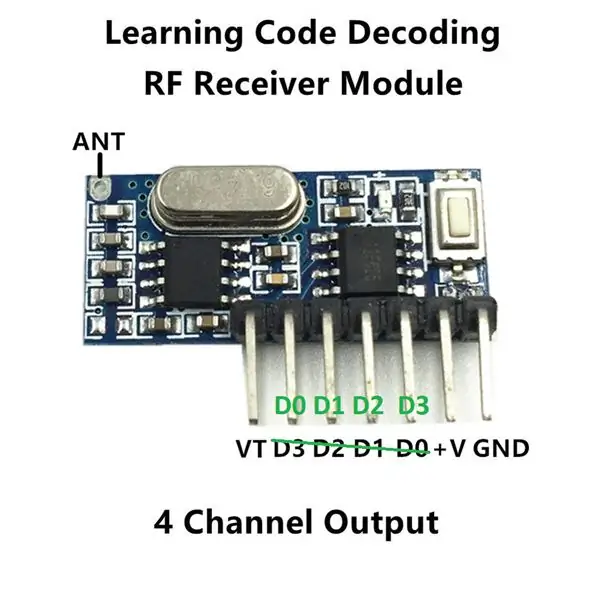
Deze afbeeldingen zijn afkomstig van de Amazon-pagina van de verkoper (link hierboven). Gewoon een gemakskopie ter referentie.
Opmerking: de originele afbeelding is onjuist gelabeld; Ik voeg updates toe (in het groen). (dit wordt geverifieerd in het opmerkingengedeelte van de Amazon-pagina)
Stap 2: Prototype


Gebruik elke helft van het breadboard om de zender en ontvanger te scheiden. Aangedreven door 3.7v (opgeladen tot 4.25v) batterijen.
Aangezien dit slechts een implementatie van de pin-outs is, heb ik geen schematisch diagram gemaakt.
Ik heb een LED in serie opgenomen met een weerstand van 3,3 K om te testen.
Om te testen, sluit u eenvoudig de controlepen (hier de witte draad) aan op aarde. De activatie-LED's (rood) branden op zowel de zender als de ontvanger en mijn 'load'-LED gaat uit. (afgebeeld)
Stap 3: Intermezzo
Soms zijn de zender en ontvanger niet correct gekoppeld of wilt u misschien het standaardgedrag wijzigen.
Ik voeg hier de instructies van de leverancier voor deze apparaten toe:
************************************************************************
pinnen instructie:
Ontvanger
- GND: massa of negatieve pool
- +V: DC3.3 ~ 5V-ingang
- D0-3: Gegevensuitvoer
- VT: Uitgang (deze lijn wordt laag als/wanneer een datalijn laag wordt)
Hoe de zender en ontvanger op elkaar af te stemmen?
- Bestaande gegevens verwijderen: Druk 8 keer op de leerknop (op de ontvanger). Reactie: LED knippert 7 keer.
- Afstandsbedieningscode leren: druk één, twee of drie keer op de leerknop (op de ontvanger) (zie hieronder). LED gaat aan: leermodus is actief.
- Druk op een willekeurige knop van de afstandsbediening. LED-indicator knippert drie keer: het leren is voltooid.
- Test: na de bovenstaande bewerking kan het ontvangerbord worden bediend met de afstandsbediening.
Vanaf stap 2 kunnen meer zenders met verschillende ID's worden aangeleerd en opgeslagen. Een combinatie van verschillende modi is mogelijk.
Gebruik van de knop (zet de modus in en start het koppelingsproces):
- Eén keer drukken: Inching-modus (Momentary-modus)
- Twee keer drukken: zelfvergrendelingsmodus (schakelmodus van de 4 kanalen)
- Druk drie keer: vergrendelde modus (geselecteerd kanaal actief en wordt gewist als een ander kanaal actief wordt) - ook bekend als keuzerondjes
Stap 4: Installatie

Nadat ik de stukken had gesoldeerd zoals ze op het breadboard waren aangesloten, en bedekt met krimpkous om kortsluiting te voorkomen, installeerde ik de zender op de RPi3B+. (Opmerking: ik heb extra draden bijgevoegd voor uitgangen die ik nog niet gebruik)
Ik gebruikte 3v-stroom omdat dat de oorspronkelijke spanning van de Raspberry is. (Opmerking: ik gebruikte niet-standaard draadkleuren omdat het handig was om de bestaande lintkabel te gebruiken)
wrclr: draad colorpi-pin: pin op de RPi3B+trnspin: pin op de zender
wrclr pi-pin trnspin-------- ----------- ------------- grijs 01 voeding V+ paars 06 massa GND bruin 11 BCM17 Data 1 rood 13 BCM27 Gegevens 0
De afstandsbediening/ontvanger wordt gevoed met een oude micro-USB-transformator. Ik gebruikte een USB-aansluiting, zodat ik elke powerbank kon gebruiken als ik hem ooit draadloos wilde hebben.
Stap 5: Coderen
De eenvoudigste code voor validatie:(bron)
importeer RPi. GPIO als GPIOimporteer tijd GPIO.setmode(GPIO. BCM) GPIO.setwarnings(False) GPIO.setup(27, GPIO. OUT) print "LED aan" GPIO.output(27, GPIO. HIGH) time.sleep(1) print "LED uit" GPIO.output (27, GPIO. LOW)
om uit te voeren: python pintst.py
Aanbevolen:
Game Design in Flick in 5 stappen: 5 stappen

Game-ontwerp in Flick in 5 stappen: Flick is een heel eenvoudige manier om een game te maken, vooral zoiets als een puzzel, visuele roman of avonturengame
Gezichtsdetectie op Raspberry Pi 4B in 3 stappen: 3 stappen

Gezichtsdetectie op Raspberry Pi 4B in 3 stappen: In deze Instructable gaan we gezichtsdetectie uitvoeren op Raspberry Pi 4 met Shunya O/S met behulp van de Shunyaface-bibliotheek. Shunyaface is een bibliotheek voor gezichtsherkenning/detectie. Het project streeft naar de hoogste detectie- en herkenningssnelheid met
Doe-het-zelfspiegel in eenvoudige stappen (met LED-stripverlichting): 4 stappen

DIY make-upspiegel in eenvoudige stappen (met behulp van LED-stripverlichting): In dit bericht heb ik een doe-het-zelfspiegel gemaakt met behulp van de LED-strips. Het is echt gaaf en je moet ze ook proberen
Hoe plug-ins in WordPress te installeren in 3 stappen: 3 stappen

Hoe plug-ins in WordPress te installeren in 3 stappen: In deze tutorial laat ik je de essentiële stappen zien om de WordPress-plug-in op je website te installeren. In principe kunt u plug-ins op twee verschillende manieren installeren. De eerste methode is via ftp of via cpanel. Maar ik zal het niet opsommen, want het is echt compl
Akoestische levitatie met Arduino Uno stap voor stap (8 stappen): 8 stappen

Akoestische levitatie met Arduino Uno Stap voor stap (8-stappen): ultrasone geluidstransducers L298N Vrouwelijke DC-adapter voeding met een mannelijke DC-pin Arduino UNOBreadboardHoe dit werkt: eerst upload je code naar Arduino Uno (het is een microcontroller uitgerust met digitale en analoge poorten om code te converteren (C++)
